
- Autorius Lynn Donovan [email protected].
- Public 2023-12-15 23:50.
- Paskutinį kartą keistas 2025-06-01 05:09.
[KAIP] Kelių aplankų paketas arba suspaudimas į kelis ZIP / RAR failus
- Pasirinkite visus aplankus, kuriuos norite supakuoti / retesni.
- Spustelėkite „Pridėti“arba „Alt + A“arba „Commands> Add failus archyvuoti“
- Pasirinkite Rar arba Zip .
- Eiti į " Failai “Skirtukas.
- Pažymėkite „Įdėkite kiekvieną failą į atskirti archyvas“Po archyvų dėžute.
Taip pat kyla klausimas, kaip supakuoti kelis aplankus atskirai?
Naudodami WinRAR atidarykite aplanką, kuriame yra aplankai, kuriuos norite supakuoti, tada atlikite šiuos veiksmus:
- Pasirinkite visus aplankus, kuriuos norite supakuoti / retesni.
- Spustelėkite „Pridėti“arba „Alt“+ A arba „Commands“-> „Pridėti failus į archyvą“
- Pasirinkite RAR arba ZIP.
- eikite į skirtuką „Failai“.
- Archyvų laukelyje pažymėkite „Įdėkite kiekvieną failą į atskirą archyvą“.
Taip pat žinote, kaip naudoti WinZip keliems failams? Galite pasirinkti kelis „WinZip“failus, dešiniuoju pelės mygtuku spustelėkite ir nuvilkite juos į aplanką, kad išpakuotumėte juos visus vienu veiksmu.
- Atidarytame aplanko lange pažymėkite „WinZip“failus, kuriuos norite išskleisti.
- Dešiniuoju pelės mygtuku spustelėkite pažymėtą sritį ir vilkite į paskirties aplanką.
- Atleiskite dešinįjį pelės mygtuką.
- Čia pasirinkite WinZip ekstraktą.
Atsižvelgiant į tai, kaip sukurti kelis ZIP failus?
Norėdami sukurti padalintą ZIP failą, jums reikės:
- Sukurkite naują ZIP failą arba atidarykite esamą WinZip.
- Spustelėkite skirtuką Įrankiai ir spustelėkite kelių dalių ZIP failas.
- Įveskite padalinto ZIP failo pavadinimą ir pasirinkite tikslinį aplanką.
- Spustelėkite Gerai, kad sukurtumėte padalintą ZIP failą.
Kaip supakuoti kelis failus su 7zip?
1 veiksmas - 7-Zip naudojimas failams suspausti
- Atidarykite 7-Zip programą.
- Pasiekite failą (-us), kurį (-ius) norite suspausti. Pasirinkite juos (galite pasirinkti kelis failus laikydami SHIFT klavišą) ir paspauskite Pridėti.
- Kai nustatysite visus nustatymus, spustelėkite Gerai, kad sukurtumėte archyvą.
Rekomenduojamas:
Kaip konvertuoti kelis CSV failus į „Excel“?

Kelių CSV failų importavimas į vieną „Excel“darbaknygę Eikite į „Excel“juostelės skirtuką „Ablebits Data“ir spustelėkite piktogramą Konsoliduoti darbalapius. Pasirinkite CSV failus, kuriuos norite importuoti į „Excel“. Pasirinkite, kaip tiksliai norite importuoti pasirinktus CSV failus į „Excel“
Ar galite supakuoti JPEG failus?
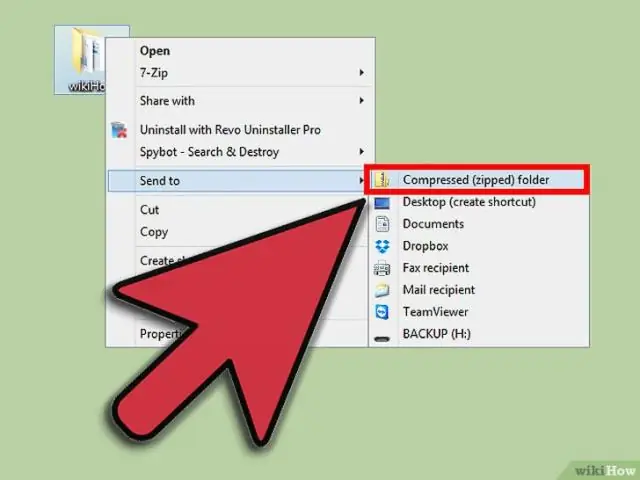
Norėdami pridėti failų ar aplankų į anksčiau sukurtą suglaudintą aplanką, vilkite juos į suglaudintą aplanką. Kai kurių tipų failai, pvz., JPEG vaizdai, jau yra labai suglaudinti. Jei į aplanką supakuosite kelias JPEG nuotraukas, bendras aplanko dydis bus maždaug toks pat kaip ir pradinės nuotraukų kolekcijos
Kaip rūšiuoti atskirai susietą sąrašą?
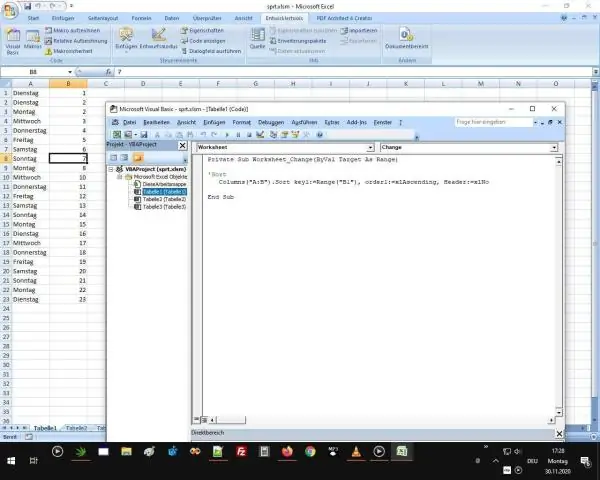
Žemiau pateikiamas paprastas susieto sąrašo įterpimo rūšiavimo algoritmas. 1) Sukurkite tuščią surūšiuotą (arba rezultatų) sąrašą 2) Pereikite pateiktą sąrašą, atlikite šiuos veiksmus kiekvienam mazgui. a) Į surūšiuotą arba rezultatų sąrašą įterpkite dabartinį mazgą surūšiuotu būdu. 3) Pakeiskite pateikto susieto sąrašo antraštę į surūšiuoto (arba rezultatų) sąrašo antraštę
Kaip konvertuoti kelis Excel failus į CSV?

Paspauskite klavišą F5, pirmajame dialogo lange pasirinkite aplanką, kuriame yra „Excel“failai, kuriuos norite konvertuoti į CSV failus. Spustelėkite Gerai, tada antrame iššokančiame dialogo lange pasirinkite aplanką, kuriame norite įdėti CSV failus. Spustelėkite Gerai, dabar aplanke esantys „Excel“failai buvo konvertuoti į CSV failus ir išsaugoti kitame aplanke
Kaip konvertuoti kelis Visio failus į PDF?

Atidarykite piešinį Microsoft Visio ir pagrindiniame programos meniu paspauskite Failas->Spausdinti. Spausdintuvų sąraše pasirinkite Universal Document Converter ir paspauskite mygtuką Ypatybės. Dialogo lange Atidaryti pasirinkite „Piešimas į PDF“
